안녕하세요 JamesBae 입니다.
이번에 소개해드릴 소프트웨어는 Tabby 라는 터미널 에뮬레이터 입니다.
이 프로그램의 장점은
현재 하모니카에서 제공하고 있는 asbru-cm(SSH 매니저), 파일질라(SFTP 파일 이동)의 기능을 같이 가지고 있습니다.
지원하는 언어에 한국어도 있기 때문에 사용하는데 문제가 없으며
현재에도 활발하게 업데이트가 이루어지고 있는 오픈소스 프로그램입니다.
※ Ctrl + Space 입력시 백그라운드 창으로 가는 기능이 존재합니다.
일부 단축키가 겹칠 수 있는데 해당 프로그램의 설정창에서 제거를 하거나 단축키를 변경해 주어야 합니다.
1. 설치하기
tabby.sh 사이트에 접속하고 상단의 Download 버튼을 클릭합니다.
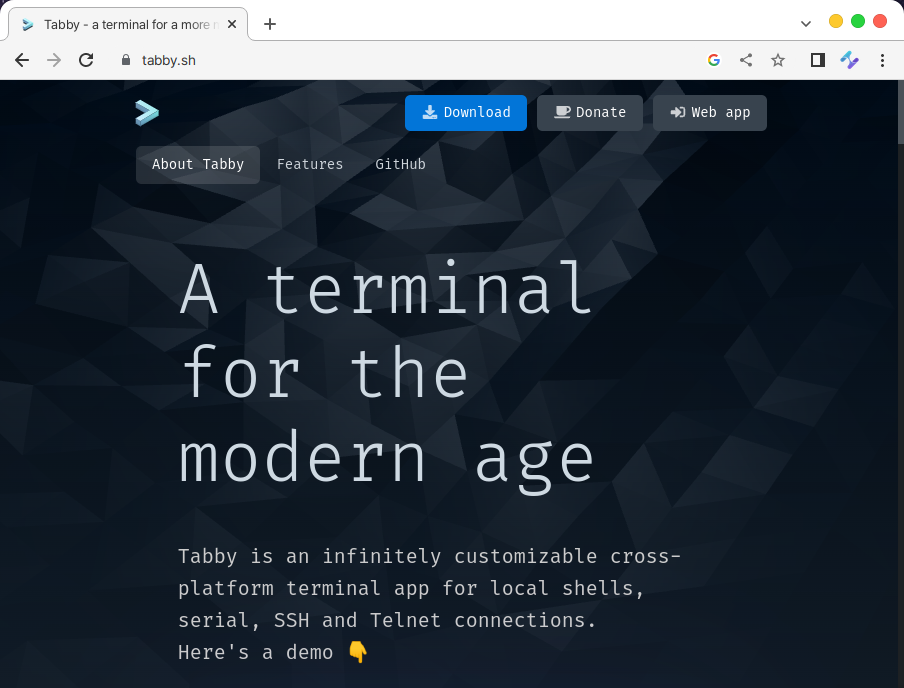
깃허브로 이동을 하게 되는데
윈도우 버전부터 다양한 배포판에 설치 할 수 있게 제공을 하고 있습니다.
하모니카에서는 아래와 같이 tabby-1.0.187-linux-x64.deb 파일을 다운로드 합니다.
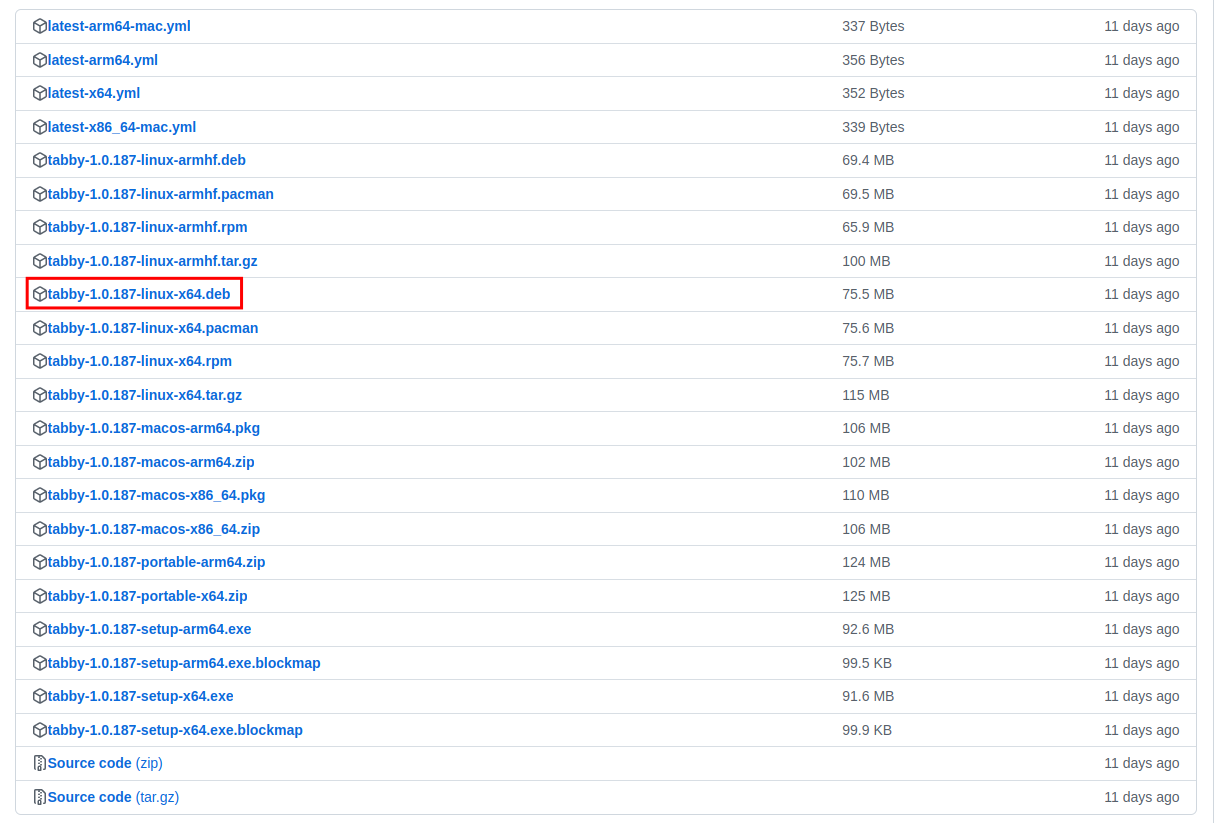
다운로드 받은 파일을 더블클릭하여 설치합니다.
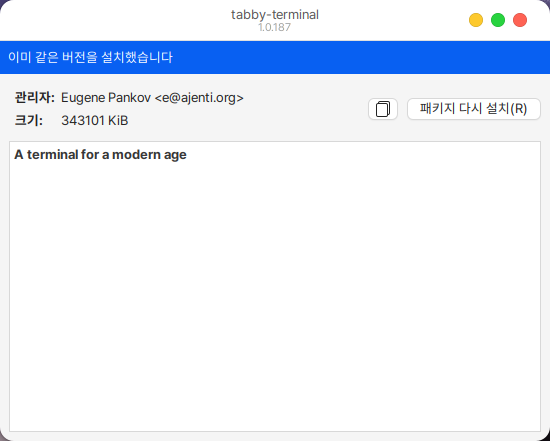
2. 실행, 사용하기
tabby를 실행하고 설정 페이지로 이동한 부분입니다.
왼쪽에 보이는 사이드 메뉴나 UI 설정은 이 설정화면의 탭에서 변경하실 수 있습니다.
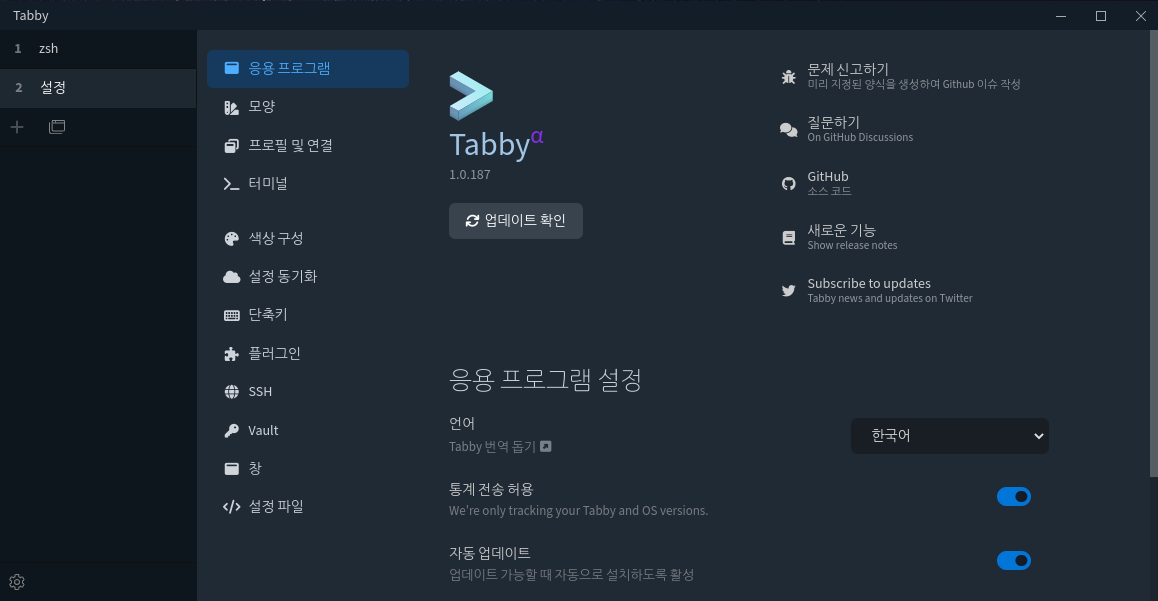
ssh 접속의 경우 직접 입력하거나 프로필을 생성하여 해당 프로필을 통해 접속하는 방법이 존재합니다.
직접 입력하여 접속하는 경우 아래와 같이 SFTP 기능을 사용하지 못합니다.
프로필을 설정하려면 Ctrl + Shift + E 키를 입력하고 프로필 관리를 선택해주세요.
빌트인이라고 된 잡다한 시리얼 포트가 표시되는 부분은 프로필을 생성하고 고급 설정에서 Show built-in profiles in selector 체크를 해제해주시면 됩니다.
Ctrl + Shift + T 는 새탭의 기본 프로필 창을 여는 단축키입니다.
더많은 단축키 관련 부분은 설정에서 찾아보시면 됩니다.
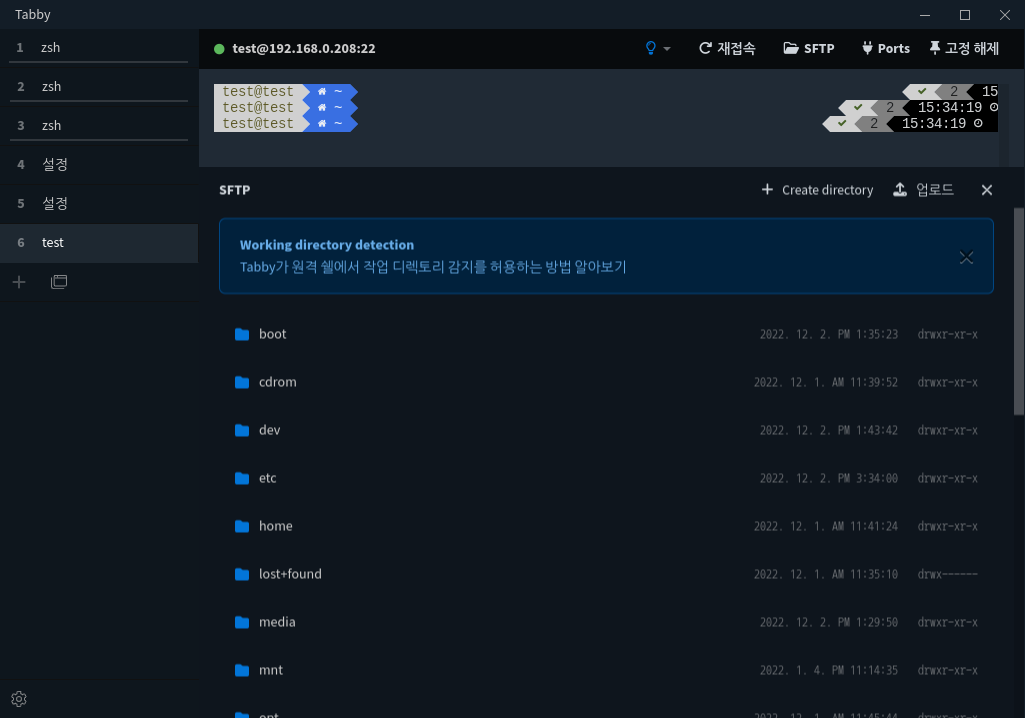
상단의 SFTP 버튼을 누르면 아래와 같은 창이 뜨며
업로드 버튼을 눌러도 되고 직접 파일을 드래그 앤 드롭으로 옮길 수 있습니다.
여러개의 파일을 한번에 옮기는 것도 가능하지만 폴더를 옮기는 것은 되지 않기 때문에 압축을 하고나서 파일을 옮겨주세요.
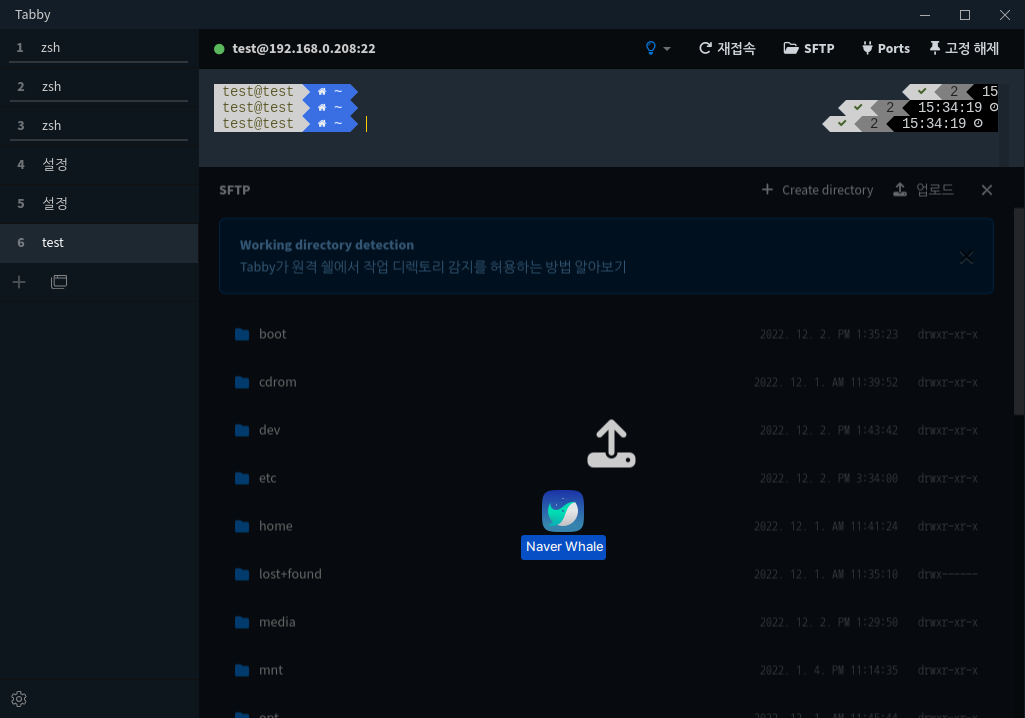
감사합니다.














